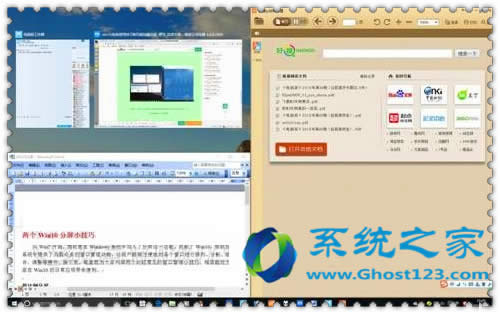教你省事的Windows10 ghost系统中禁用驱动程序强制签名设置方法
Windows 10是美国微软公司研发的跨平台及设备应用的操作系统。是微软发布的最后一个独立Windows版本。Windows 10共有7个发行版本,分别面向不同用户和设备。2014年10月1日,微软在旧金山召开新品发布会,对外展示了新一代Windows操作系统,将它命名为“Windows 10”,新系统的名称跳过了这个数字“9”。截止至2018年3月7日,Windows 10正式版已更新至秋季创意者10.0.16299.309版本,预览版已更新至春季创意者10.0.17120版本
很多用户在安装一些特殊外设时,都要安装没有通过微软认证的驱动,遇到这种情况,Win10 ghost系统下是无法安装的,我们必须要禁用掉驱动程序的强制签名,才能让设备安装上驱动正常运行,下面我们就介绍一些Win10 ghost系统禁用驱动程序强制签名的方法。
首先进入“设置→更新和安全”;然后在界面左侧点击“恢复”,在右侧窗口找到高级启动项目下面的立即重启,点击立即重启电脑;电脑重启后(这个重启和一般的重启不同哟),再选择一个选项界面,点击疑难解答,然后在疑难解答界面,点击高级选项;在高级选项界面,用户要点击启动设置,进入启动设置界面,我们会看到“禁用驱动程序强制签名”这一选项,点击重启就可以了。未来用户安装任何驱动程序,都无需微软的认证签名了。
启动设置中可以禁用驱动程序强制签名
让“休眠”功能出现在电源菜单中
不少用户发现,开始菜单中的电源选项,只有关机、重启和注销三种,而过去的休眠功能则无法在电源菜单中实现。虽然我们也能通过Alt+F4的老办法来实现休眠,但还是有用户更愿意使用传统方法通过电源菜单去实现休眠功能,下面我们就来讲解如何实现。
在关机设置中,可以让休眠显示在电源菜单中
在“控制面板”中打开“电源选项”,并进入系统设置,单击“更改当前不可用的设置”,单击后向下在关机设置中找到休眠并勾选,然后保存修改。此时,开始菜单中的电源选项中,就出现了休眠的选项。
Ghost123推荐:!!!
Win10纯净版
●系统之家Ghost Win10 64位纯净版V2016.09_win10下载
●系统之家Ghost Win10 32位纯净版V2016.09_win10下载
win10装机版
●番茄花园Ghost Win10 64位极速装机版V2016.09_win10装机版
●番茄花园Ghost Win10 32位极速装机版V2016.09_win10装机版
●windows10系统激活【win10激活工具】
Windows 10系统成为了智能手机、PC、平板、Xbox One、物联网和其他各种办公设备的心脏,使设备之间提供无缝的操作体验。
……